WiFi hız testi uygulaması, bir MacBook'ta (macOS 11+) veya standart 802.11 a/b/g/n/ac/ax kablosuz ağ adaptörüne sahip herhangi bir dizüstü bilgisayarda (Windows 7/8/10/11) çalışır.
Ping Nedir? Ağ Teşhisi için Hızlı Rehber
Çevrimiçi oyunlarınızın neden geciktiğini veya görüntülü aramalarınızın donduğunu hiç merak ettiniz mi? hız testi yapmanın yanı sıra, ping'inizi kontrol etmenin zamanı gelmiş olabilir.
Bu kılavuzda, ping'in ne olduğunu, nasıl çalıştığını ve ping'inizi neden yüksek çalıştığını açıklayacağım, bunun yanı sıra ping'i iyileştirmek için bazı ipuçları ve çevrimiçi deneyiminize olan etkisini de ele alacağım.
Ping Nedir?
"Ping" terimiyle ilk karşılaştığım zamanı hatırlıyorum. Call of Duty 4 online maçının ortasındaydım ve her şeyin takılmaya başladığını fark ettim.
Sohbette şikayet etmeye başladım ve takım arkadaşlarımdan biri, "Belki de ping'in çok yüksek. Kontrol ettin mi?" dedi. Ping'in ne olduğunu bilmediğim için talimatlarını takip ettim ve klavyemde Tab tuşuna bastım. Bir skor tablosu açıldı ve işte oradaydı - adımın yanında diğer herkesinkinden önemli ölçüde daha yüksek olan bir ping numarası vardı.
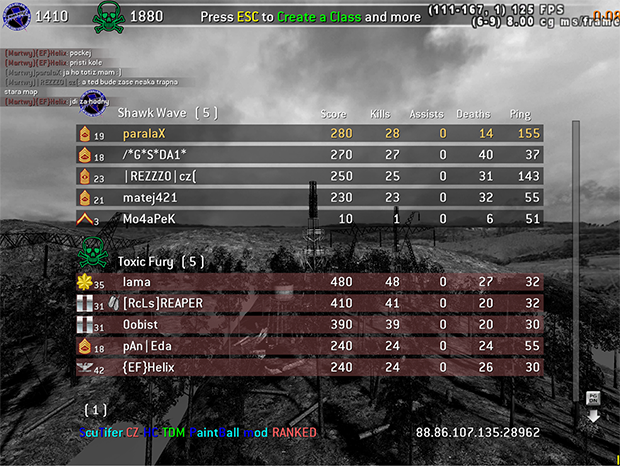
O gün ping’in bir bağlantının duyarlılığını ölçtüğünü öğrendim. Daha spesifik olarak, küçük bir veri paketinin cihazınızdan bir sunucuya gidip tekrar geri gelmesinin ne kadar sürdüğünü size gösterir. Bu gidiş-dönüş süresi milisaniyelerle (ms) ölçülür.
Ancak ping sadece oyun oynamakla sınırlı değildir. Düşük bir ping süresi tarayıcıda web sitelerine göz atma, video akışı, görüntülü aramalar gibi neredeyse tüm çevrimiçi etkinliklere fayda sağlar ya da yüksek ping süresi ile ciddi şekilde olumsuz etkilenebilir.
Ping Nasıl Çalışır?
Bir ping testi gerçekleştirdiğinizde, bilgisayarınız belirli bir IP adresine veya ana bilgisayar adına bir İnternet Kontrol Mesaj Protokolü (ICMP) yankı isteği gönderir. Hedef ardından bir ICMP ping yankı yanıtı ile cevap verir.
Bu gidiş-dönüş süresi — bilgisayarınızın isteği göndermesi ile yanıtı alması arasındaki süre — sizin pinginizdir. Bu süreç genellikle birkaç kez (varsayılan olarak genellikle dört kez) tekrar eder ve ortalama bir ping süresi elde edilir.
İşte bazı yaygın ping aralıkları ve bunların oyun oynama, yayın yapma ve video görüşmesi gibi çevrimiçi etkinlikleri nasıl etkilediği:
| 20ms altında | Mükemmel | Bu, ping sürelerinin kutsal kâsesi olarak kabul edilir çünkü hiç fark edilir gecikme yoktur. |
| 20-50ms | Çok İyi | Çoğu çevrimiçi etkinlik için harika. Hatta hardcore oyuncular bile 20ms altındaki pinglerden çok fazla fark görmezler. |
| 50-100ms | Ortalama | Bu, bazı çevrimiçi etkinliklerde, özellikle twitch bazlı nişancılarda hafif gecikmeleri fark etmeye başlayabileceğiniz yerdir. |
| 100-300ms | Zayıf | Çevrimiçi oyun oldukça zorlaşır ve ayrıca ses/video akışı yaparken veya video görüşmelerine katılırken sorunlar fark etmeye başlayabilirsiniz. |
| 300ms+ | Çok Zayıf | Bu noktada, gerçek zamanlı gerçekleşen çoğu çevrimiçi faaliyet en iyi ihtimalle acı verici hale gelir. |
Unutmayın, bu aralıklar genel kılavuzlardır. Bazı uygulamalar, "iyi" veya "kötü" ping için farklı eşik değerlere sahip olabilir. Ayrıca paket kaybı ve dalgalanma gibi diğer faktörler, ping değeriniz kağıt üzerinde iyi görünse bile çevrimiçi deneyiminizi etkileyebilir.
Ping'i Ne Zaman Kullanmalı?
Yıllar içinde, internet bağlantımda bir sorun olduğunda ping kullanmayı alışkanlık haline getirdim. Ping numaranızı bilmenin çok faydalı olabileceği bazı durumlar şunlardır:
- Online video oyunlarında gecikmeler: Bir oyunda kritik bir an sırasında gecikmeden daha sinir bozucu bir şey yoktur. Bu bana olduğunda, yüksek gecikmenin neden olup olmadığını görmek için hızlı bir ping testi yaparım.
- Videonun donması: Bir film izlerken aniden duraklıyor veya donuyorsa, pingimin yüksek olabileceğinden şüphelenirim.
- Online görüşmelerde ses/video senkronizasyon sorunları: Önemli video konferanslar sırasında, bazen sesin videoyla senkronize olmadığını fark ettim. Birçok kez, sorun pingimin 200ms'yi aşmasından kaynaklandı.
- Zayıf ağ kararlılığı: İnternetim sürekli kesiliyor veya yavaşlıyorsa, sürekli olarak güvenilir bir sunucuya ping atışı yaparak yanıt sürelerindeki dalgalanmaları izleyebilir ve bağlantımdaki kararsızlığı tespit edebilirim.
Bu makalenin bir sonraki bölümünde, pratikte nasıl ping testi yapabileceğinizi açıklayacağım, böylece ping hakkında öğrendiğiniz her şeyi kullanabilirsiniz.
Ping Testi Nedir ve Nasıl Yapılır?
Ping testi, internet bağlantınızı test etmenin basit bir yoludur. Veri paketlerinin cihazınızdan bir sunucuya gidip gelmesi için geçen süreyi ölçer.
Bir bilgisayardaysanız ve komut satırından korkmuyorsanız, basit bir komut kullanarak ping testi yapabilirsiniz. Bir IP adresine nasıl ping atacağınız şöyle:
- Bilgisayarınızda bir terminal emülatörü açın. Örneğin, bir Windows makinesindeyseniz, Başlat menüsüne tıklayın, "cmd" yazın ve Enter'a basın.
- Test etmek istediğiniz IP adresi veya web sitesi adının yanına "ping" yazın. Örneğin: ping 142.250.185.142.
- Enter'a basın ve her ping için geçen süreyi milisaniye (ms) cinsinden görmelisiniz.
Komut satırı yöntemi etkili olmasına rağmen, genellikle iPhone’umda rahatlık için özel bir ping aracı kullanmayı tercih ediyorum. İşte iOS için NetSpot kullanışlı hale geliyor. İşte nasıl kullandığım:
NetSpot’u başlatın ve menüden Ping Testi seçeneğini seçin.
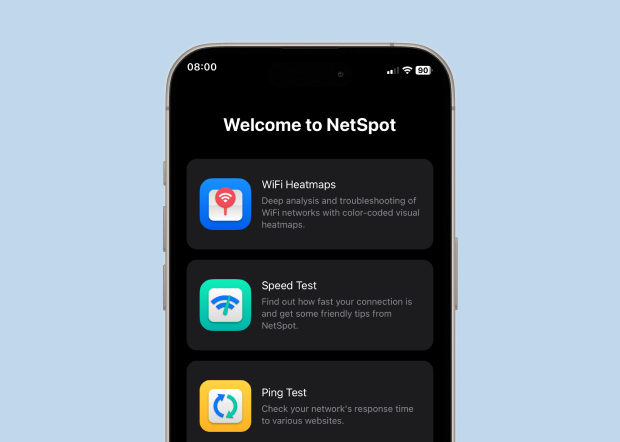
Popüler web siteleri ve ana bilgisayarlar listesinden seçim yapın, ancak My websites & hosts bölümüne gittiğinizde özel bir adres de girebilirsiniz. Belirli bir web sitesiyle ilgili sorun yaşıyorsanız, o web sitesine ping göndermeniz mantıklı olacaktır. Genel olarak internet bağlantınızın performansı hakkında bilgi edinmek istiyorsanız, herhangi bir popüler web sitesine ping göndermek işinizi görecektir.
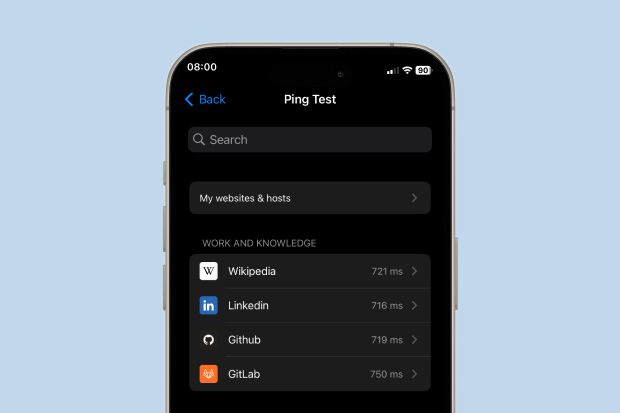
Her ping için yanıt süresini gösteren gerçek zamanlı verileri göreceksiniz. Ortalama bir değer elde etmek için genellikle bir dakika boyunca çalışmasına izin veriyorum.
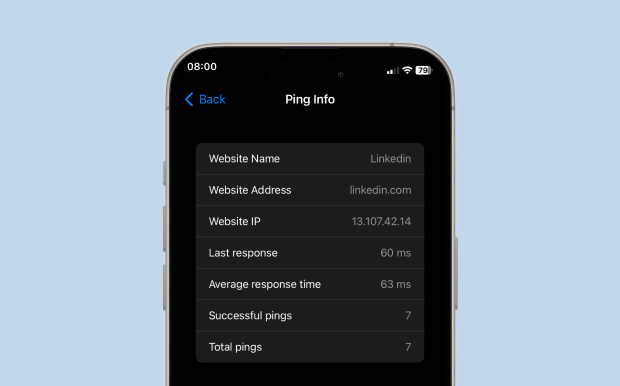
Bitirdiğinizde testi sonlandırmak için Geri seçeneğine dokunun.
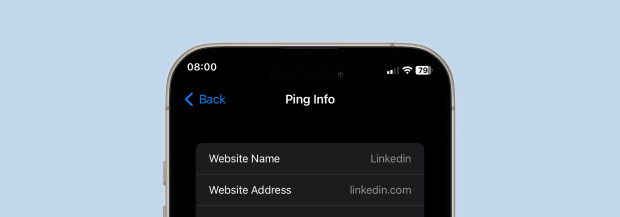
İpucu: NetSpot, düzenli olarak aynı sunucuları test ediyorsanız son 10 pinglenen adresinizin tarihçesini tutar, bu da oldukça kullanışlıdır.
Pingim Neden Bu Kadar Yüksek ve Bunu Nasıl Azaltırım?
Pinginiz sık sık yüzlerdeyse, bunu azaltmak için bazı adımlar atmanız gerekecek. Geçmişte bana yardımcı olan bazı ipuçları şunlardır:
- Ağınızı Rahatlatın: Çok sayıda cihaz ağınızda yayın, indirme veya oyun oynuyorsa, bu bant genişliğini tıkayabilir. Daha iyi bir bağlantıya ihtiyacınız olduğunda aktif cihaz sayısını sınırlayın veya büyük indirmeleri duraklatmayı deneyin.

- Daha yakın bir sunucuya bağlanın: Online bir oyun oynarken olduğu gibi birden fazla sunucu arasında seçim yapabildiğinizde, size en yakın olanı seçin.
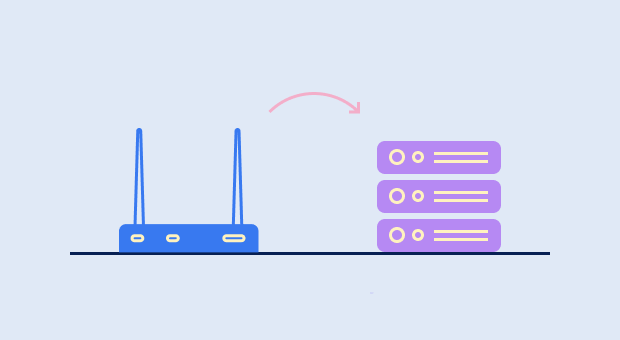
- Yönlendirici yerleşimini ve yapılandırmasını optimize edin: Yönlendiricinizin yerleşimi ve yapılandırması, ping sayılarınızda büyük bir fark yaratabilir. NetSpot gibi bir WiFi analizörü alanınızın bir ısı haritasını oluşturabilir ve yönlendiricinizin yapılandırması hakkında ayrıntılı bilgi sağlayabilir.

- WiFi parazitini ortadan kaldırın: Duvarlar, diğer elektronik cihazlar ve hatta mikrodalgalar WiFi sinyallerine müdahale edebilir. Bu parazit kaynaklarını ortadan kaldırmak veya kablolu Ethernet bağlantısı kullanmak için elinizden gelenin en iyisini yapın.

- Farklı bir ISS’ye geçin: Bazı internet servis sağlayıcıları diğerlerinden daha iyidir. Konumunuzda mevcutsa, fiber optik internet sunan sağlayıcılara odaklanmanızı tavsiye ederim.
- Yeni bir yönlendirici satın alın: Eski yönlendiriciler veya ağ adaptörleri, bugünün yüksek hızlı internetini verimli bir şekilde yönetemeyebilir. Yönlendiriciniz gerçekten eski veya ucuzsa, ekipmanınızı yükseltmeyi düşünmelisiniz.

Ağınınızda bir değişiklik yaptığınızda, bu değişikliğin fark yaratıp yaratmadığını kontrol etmek için bir ping aracı kullanın. Bu şekilde, bağlantınızı sistematik olarak iyileştirebilir ve ping sürenizi düşürebilirsiniz.
Sonuç
Ping'in ne olduğunu ve nasıl çalıştığını anlamak, ağınızın sağlığını önemli ölçüde iyileştirmenize yardımcı olabilir. NetSpot gibi araçları kullanarak düzenli ping testleri yaparak ve sonuçları nasıl yorumlayacağınızı bilerek, oyun oynayıp oynamadığınız, yayın izleyip izlemediğiniz veya video sohbet edip etmediğiniz fark etmeksizin daha sorunsuz bir çevrim içi deneyim sağlamak için proaktif adımlar atabilirsiniz.
Ping Nedir — SSS
Ping komutunu bir host adını takip ederek kullandığınızda (örneğin, ping google.com), komut sonuçlarda ping gönderdiği IP adresini gösterecektir. Örneğin, makineme "ping google.com" yazdığımda şu sonucu alırım: 64 bytes from 142.250.185.142: icmp_seq=0 ttl=112 time=38.897 ms.
İyi bir ping genellikle 50 milisaniyenin altındadır, ancak 100 ms'nin altındaki pingler, gezinme ve yayın izleme gibi günlük aktiviteler için tamamen kabul edilebilirdir,
Bir ping testi, veri paketlerinin cihazınızdan bir sunucuya gidip geri gelme süresini ölçerek internet bağlantınızı test etmek için kullanılır. Ağ gecikmesini kontrol etmek ve potansiyel bağlantı sorunlarını belirlemek için basit bir yöntemdir.
150 milisaniyenin üzerindeki ping genellikle yüksek kabul edilir ve çevrimiçi oyun veya video konferansı gibi gerçek zamanlı etkileşim gerektiren aktiviteleri olumsuz etkileyebilir. 300 ms'yi aşan pingler önemli gecikmelere neden olabilir ve gerçek zamanlı iletişimi imkansız hale getirebilir.
Ping'inizi yönlendirici yerleşimini ve yapılandırmasını optimize ederek, NetSpot gibi bir WiFi analizörü kullanarak, yönlendiricinizi yükselterek, internet servis sağlayıcınızı değiştirerek veya kablolu bir bağlantı kullanarak düşürebilirsiniz.

